유튜브 프리미엄 해지 방법! 쉽고 빠르게 따라하기💡
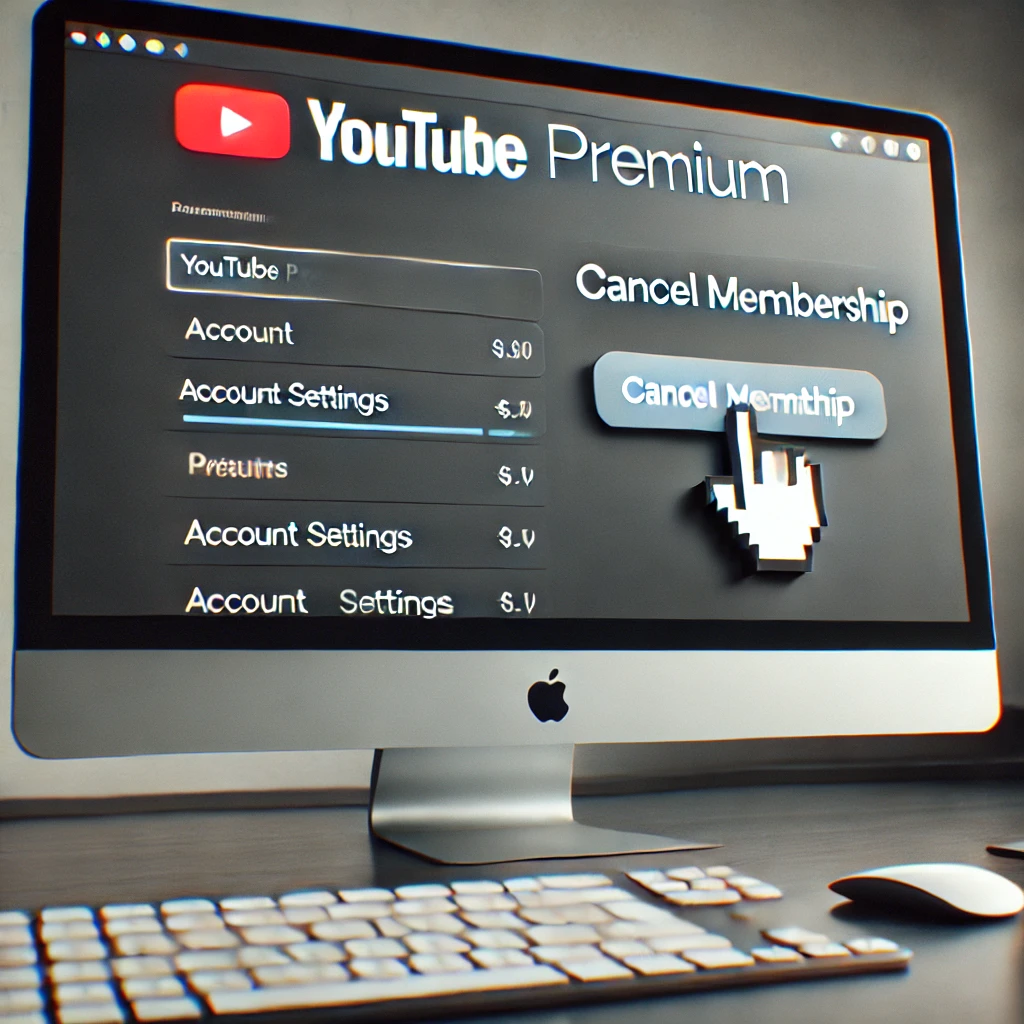
무료 프로모션 한달 진행 후 해지 안하면 자동으로 결제 되는거 알고 계시죠? 자동으로 결제 되기전 해지 하는 방법을 알려 드립니다. 꼭 해지 하셔서 소중한 돈 나가지 않게 합시다.
자동 결제 멈추는 법! 유튜브 프리미엄, 이제 필요 없으시다고요?
유튜브 프리미엄, 처음엔 광고 없이 편하게 보고 싶어서 구독했는데... 어느 순간 "어...? 이거 좀 너무 비싼 거 아니냐?" 싶은 순간이 오죠. 🤔
특히 한 달 무료 체험 끝나고 자동 결제되면 괜히 억울한 느낌도 들고요. ㅋㅋ
오늘은 유튜브 프리미엄 해지하는 가장 쉬운 방법을 정리해봤습니다!
핸드폰에서도 가능하고, PC에서도 가능하니 그대로 따라오시면 돼요! 👌
💡 유튜브 프리미엄, 해지 전에 알아야 할 것!
해지한다고 해서 바로 서비스가 종료되는 건 아니에요!
👉 남은 구독 기간까지는 계속 이용 가능!
👉 무료 체험 기간 중 해지하면 즉시 종료! (무료 끝나기 전에 해지 추천!)
👉 해지 후에도 다시 구독 가능! (걱정 ㄴㄴ)
그럼 이제 본격적으로 해지 방법 알아보겠습니다! 🚀
📱 모바일(스마트폰)에서 유튜브 프리미엄 해지하는 방법
유튜브 앱 실행
- 유튜브 앱을 켜고, 오른쪽 상단의 프로필 아이콘을 클릭!
[구독 및 멤버십] 선택
- 내 계정 설정에서 [구독 및 멤버십] 메뉴를 찾아 클릭!
유튜브 프리미엄 선택
- 현재 구독 중인 유튜브 프리미엄 항목을 눌러줍니다.
[구독 취소] 클릭
- 해지 버튼을 누르면 "정말 취소하시겠습니까?" 같은 메시지가 뜹니다.
여기서 [계속 진행]을 눌러주세요!
- 해지 버튼을 누르면 "정말 취소하시겠습니까?" 같은 메시지가 뜹니다.
해지 사유 선택
- "왜 해지하는지?" 물어보는데, 아무거나 선택해도 됩니다.
(그냥 "비싸서요" 해도 ㄱㅊ)
- "왜 해지하는지?" 물어보는데, 아무거나 선택해도 됩니다.
최종 확인 후 해지 완료!
- 마지막으로 한 번 더 확인하면 구독 취소 완료! 🎉
이제 다음 결제일부터 자동 결제가 안 됩니다! 💸
🖥️ PC(컴퓨터)에서 유튜브 프리미엄 해지하는 방법
유튜브 웹사이트 접속
- www.youtube.com에 접속하고, 로그인하세요.
우측 상단 프로필 아이콘 클릭
- 프로필 아이콘을 누르고 [구독 및 멤버십] 선택!
유튜브 프리미엄 항목 클릭
- 현재 구독 중인 프리미엄을 눌러줍니다.
[구독 취소] 버튼 클릭
- "정말 취소하시겠습니까?"라고 물어보지만 주저하지 말고 진행!
취소 사유 선택 & 해지 완료!
- 해지 이유는 적당히 체크하고, 최종 확인 버튼을 누르면 끝!
이제 더 이상 유튜브 프리미엄 요금이 빠져나가지 않습니다! 😎
🔥 유튜브 프리미엄 해지, 자주 묻는 질문들!
📌 해지하면 바로 프리미엄 혜택이 사라지나요?
👉 아니요! 남은 구독 기간 동안은 계속 이용 가능해요! (무료 체험 제외)
📌 해지 후 다시 구독할 수 있나요?
👉 네! 언제든 다시 구독 가능! (가끔 할인 프로모션도 있으니 참고!)
📌 무료 체험 중인데 해지하면 언제 끝나요?
👉 즉시 종료! 😱 그러니까 결제일 하루 전에 해지하는 게 좋음!
📌 해지 후에도 광고 없이 보는 방법은?
👉 유튜브 브라우저 확장 프로그램 쓰거나, PIP 모드 활용하면 대체 가능!
💡 결제일 전에 미리 해지하는 게 핵심!
유튜브 프리미엄이 편하긴 하지만, 매달 요금이 부담된다면 과감하게 해지하는 것도 방법!
다시 보고 싶으면 언제든 재구독 가능하니 너무 걱정할 필요 없어요!
혹시 해지하다가 막히는 부분 있으면 댓글 남겨주세용! 😆